Un tutoriel est disponible sur le forum pour avoir accès aux MMS en firmware 3.0 beta 5.
Il fonctionne sur Orange / SFR / Bouygues
C’est par ici
N’hésitez pas à vous inscrire si vous rencontrez des problèmes.
Si vous êtes en firmware 3.0 bêta 5 il faut rajouter un fichier ipcc par iTunes afin d’avoir accès aux MMS. La configuration et le ipcc change en fonction de votre opérateur.
LA METHODE FONCTIONNE UNIQUEMENT SUR ITUNES 8.2 BETA 1 : VOUS TROUVEREZ LA VERSION DANS L’ONGLET TELECHARGEMENT DU SITE
Téléchargez le ipcc correspondant à votre opérateur :
Orange
SFR Option iPhone
SFR Option WAP
Bouygues
Ouvrez iTunes
Branchez votre iPhone
Cliquez sur « Update » et en même temps maintenez la touche SHIFT sur PC ou ALT sur MAC
Redémarrez votre iPhone
Allez dans Réglages>Général>Réseau>Réseau de données cellulaires>Partie « MMS »
Saisissez ces paramètres en fonction de votre opérateur :
ORANGE
MMSC : mms.orange.fr
Proxy : 192.168.10.200:8080
APN : orange.acte
User : orange
Password : Orange
SFR
MMSC: http://mms1
Proxy: 010.151.000.001:8080
APN: mmssfr
Username:
Password:
BOUYGUES
MMSC : http://mms.bouyguestelecom.fr/mms/wapenc
Proxy : 62.201.137.17:8080 ou 62.201.129.225:8080
APN : mmsbouygtel.com
User :
Password :
Redémarrez une seconde fois votre iPhone. Normalement vous devriez avoir un icône vous permettant d’ajouter des photos dans l’application SMS.
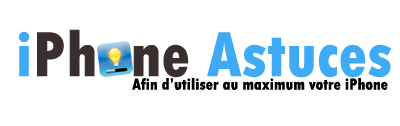 iPhone Astuces – iPhone 5, iPhone 4S, iPhone 4 Afin d'utiliser au maximum votre iPhone
iPhone Astuces – iPhone 5, iPhone 4S, iPhone 4 Afin d'utiliser au maximum votre iPhone
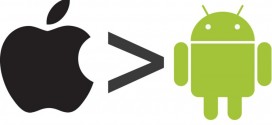
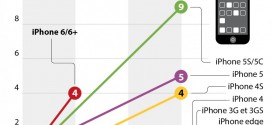



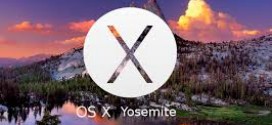
Le lien pour iTunes 8.2 beta 1 ne fonctionne plus
Celui pour mac est mort je crois je remet tout de suite un nouveau lien !
Lien pour iTunes 8.2 MAC disponible
http://www.sendspace.com/file/25lpd4
C l’ipcc avec le logo Orange de couleur Orange????
Merci beaucoup
Oui
Merci les gars
Tu aurais quelques captures du résultat avant ?
Je suis en dév. enregistré beta 5. Je peux effectuer ton tuto sans pb ?
A bientôt
Je suis également enregistrer chez un dev en beta 5 et tout marche correctement. Dans tout les cas il n’y a aucun risque soit sa marche soit rien ne se passera
Bonjour,
j’ai tenter d’ouvrir le fichier ipc pour mon FAI et rien n’y fait.
dans iTunes 8.2 il veut uniquement des fichiers ipw
J’ai désinstallé la dernière version iTUNES 8.2 et installé la version 8.2 béta1, uploader le fichier ipc. rebooter mon iphone et j’ai toujours rien
J’ai aussi mis le proxy ( le 1er que vous indiqué avec et sans le port 8080) toujours rien
Le second (avec le port 8080) et je n’y arrive pas plus
est ce que quelqu’un pourrais m’aider
merci pour vos réponses
Un tutoriel plus récent est dispo
Permettant d’activer les MMS et mode modem : http://www.iphone-astuces.fr/2009/06/activer-le-mode-modem-firmware-30.html
Pour activer l’ajout de fichier .ipcc sur iTunes 8.2 voici le tuto : http://www.iphone-astuces.fr/2009/06/tuto-activer-les-fichiers-ipcc-sous-itunes-82.html
Et enfin iTunes 8.2 : http://www.apple.com/fr/itunes/download/
En espérant que cela fonctionne
I have been browsing on-line greater than 3 hours today, yet I never discovered any fascinating article like yours.
It is pretty price enough for me. Personally, if all
webmasters and bloggers made good content as you probably did, the net will be much
more helpful than ever before.